Windows 10 搜索框不断弹出 [已解决]
修复Windows 10搜索框不断弹出问题: (Fix Windows 10 search box constantly pops up issue: )这是Windows 10 here搜索框或Cortana每隔几分钟就会自行弹出的一个非常烦人的问题。每当您在系统上工作时,搜索框都会一次又一次地出现,它不是由您的操作触发的,它只会随机弹出。问题在于Cortana实际上会继续出现,以便您在网络上搜索应用程序或搜索信息。
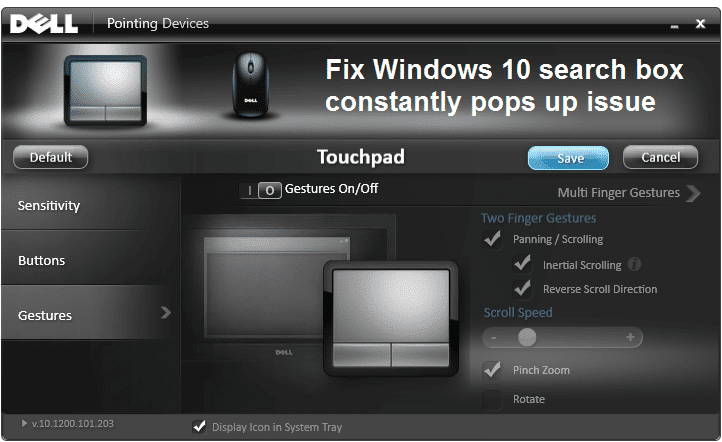
搜索框不断出现的原因有很多,例如默认手势设置、冲突的屏幕保护程序、Cortana默认或任务栏(Taskbar)花絮设置、损坏的Windows文件等。幸运的是,有不同的方法可以解决这个问题,所以不会浪费随时让我们看看如何使用下面列出的故障排除步骤解决此问题。
Windows 10 搜索框不断弹出 [已解决(SOLVED)]
确保 创建一个还原点(create a restore point) 以防万一出现问题。
方法一:禁用触控板的手势设置(Method 1: Disable Gesture Settings for Touchpad)
1.按 Windows 键 + I 打开设置( Settings),然后单击设备。( Devices.)

2.接下来,从左侧菜单中选择鼠标和触摸板,然后单击(Mouse & Touchpad)其他鼠标选项。( Additional mouse options.)

3.现在在打开的窗口中点击左下角的“点击更改戴尔触摸板设置(Click to change Dell Touchpad settings)”。
注意:在您的系统中,它会根据您的鼠标制造商显示不同的选项。

4.再次打开一个新窗口,单击默认( Default)将所有设置设置为默认值。(settings to default.)

5.现在单击手势(Gesture),然后单击多指手势。(Multi Finger Gesture.)
6.确保禁用多指手势(Multi Finger Gesture is disabled),如果没有,则禁用它。

7.关闭窗口,看看你是否能够 修复Windows 10搜索框不断弹出的问题。( Fix Windows 10 search box constantly pops up issue.)
8.如果您仍然遇到此问题,请再次返回手势(Gesture)设置并完全禁用它。
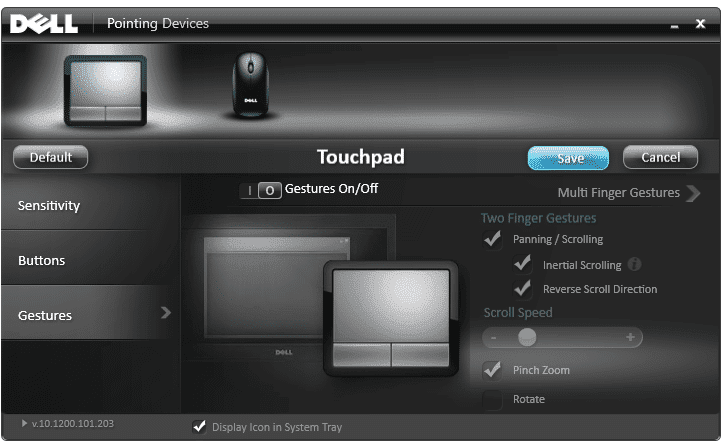
方法 2:卸载然后更新您的鼠标驱动程序(Method 2: Uninstall and then Update your Mouse Drivers)
1.按 Windows 键 + R 然后键入devmgmt.msc并按Enter打开设备管理器(Device Manager)。

2.扩展鼠标和其他指针设备。(Mice and other pointing devices.)
3.右键单击鼠标设备(Right-click on your Mouse device)并选择卸载。(Uninstall.)

4.如果要求确认,请选择是。(Yes.)
5.重新启动您的 PC,Windows将自动安装设备驱动程序。
方法 3:运行系统文件检查器 (SFC) 和检查磁盘 (CHKDSK)(Method 3: Run System File Checker (SFC) and Check Disk (CHKDSK))
1.按Windows Key + X然后单击命令提示符(管理员)。( Command Prompt(Admin).)

2.现在在cmd中输入以下内容并回车:
Sfc /scannow sfc /scannow /offbootdir=c:\ /offwindir=c:\windows

3.等待上述过程完成,完成后重新启动您的电脑。
4.接下来,从这里运行 CHKDSK Fix File System Errors with Check Disk Utility(CHKDSK)。
5.让上述过程完成并再次重新启动您的 PC 以保存更改。
方法 4:运行 Windows 10 开始菜单疑难解答(Method 4: Run Windows 10 Start Menu Troubleshooter)
如果您继续遇到“开始菜单(Start Menu)”问题,建议您下载并运行“开始菜单疑难解答”(Start Menu Troubleshooter)。
1.下载并运行 开始菜单疑难解答。(Start Menu Troubleshooter.)
2.双击下载的文件,然后单击下一步(Next)。

3.让它找到并自动修复搜索框不断弹出的问题。
方法 5:禁用 Cortana 任务栏花絮(Method 5: Disable Cortana Taskbar Tidbits)
1.按 Windows Key + Q调出Windows 搜索。( Windows search.)
2.然后单击左侧菜单中的设置(Settings)图标。

3.向下滚动直到找到任务栏( Taskbar Tidbits)花絮并将其禁用。(disable it.)
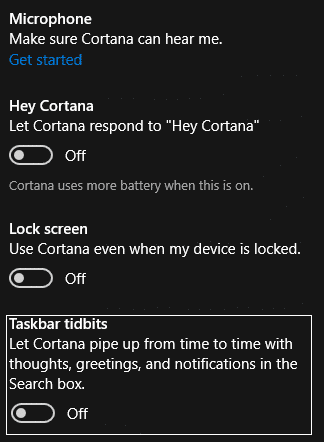
4.重新启动您的 PC 以保存更改。此方法将 修复 Windows 10 搜索框不断弹出问题(Fix Windows 10 search box constantly pops up issue),但如果您仍然面临问题,请继续下一个方法。
方法6:禁用华硕屏幕保护程序(Method 6: Disable ASUS Screen Saver)
1.按Windows Key + X,然后单击控制面板。(Control Panel.)

2.单击程序下的卸载(Uninstall a Program)程序。

3.找到并卸载华硕屏保。(uninstall ASUS Screen Saver.)
4.重新启动您的电脑以保存设置。
方法 7:执行干净启动(Method 7: Perform a Clean Boot)
有时,第 3 方软件可能与Windows 应用商店(Windows Store)发生冲突,因此,您应该无法从Windows应用商店安装任何应用。为了 修复 Windows 10 搜索框不断弹出的问题(Fix Windows 10 search box constantly pops up issue),您需要在 PC 中执行干净启动(perform a clean boot)并逐步诊断问题。

为你推荐:(Recommended for you:)
- 如何在 Windows 10 中删除文件类型关联(How to Remove File Type Associations in Windows 10)
- 修复安装程序无法正常启动。请重新启动您的 PC 并再次运行设置(Fix Setup couldn’t start properly. Please reboot your PC and run set up again)
- 修复音量图标上的红色 X 的 4 种方法(4 Ways To Fix Red X On Volume Icon)
- 修复 NVIDIA 驱动程序在 Windows 10 上不断崩溃(Fix NVIDIA Drivers Constantly Crash on Windows 10)
就是这样,您已成功修复 Windows 10 搜索框不断弹出问题(Fix Windows 10 search box constantly pops up issue),如果您对这篇文章仍有任何疑问,请随时在评论部分询问他们。
Related posts
[SOLVED] 100%Disk Usage System和压缩存储器
Windows体验索引冻结[已解决]
USB Device不在Windows 10工作[求助]
Error 1962:未发现操作系统[已解决]
Windows 10中的Mouse Pointer Lags [已解决]
您的帐户Has Been Disabled。请参阅系统管理员[已解决]
[求助] Windows 10 Freezes Randomly
Airplane Mode未在Windows 10中关闭[已解决]
Hmm,我们无法在Microsoft Edge中达到此page error [已解决]
您无权保存在此位置[已解决]
此文件没有与执行此操作相关联的程序[已解决]
您现在无法登录您的PC错误[已解决]
WiFi在Windows 10中断断开连接[已解决]
Fix您的Computer是Low在内存警告[解决]
[解决] WiFi连接但Windows 10上没有互联网
Steam lags下载时的东西[解决]
[解决] Microsoft打印到PDF不起作用
Windows 10 Brightness Settings不起作用[解决]
Windows Update卡住下载更新[已解决]
Fix我们无法更新系统保留partition [ Solved]
